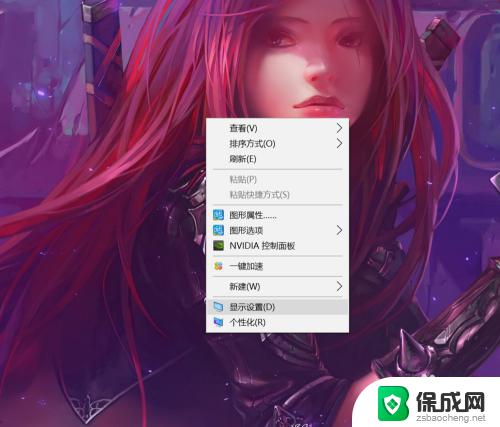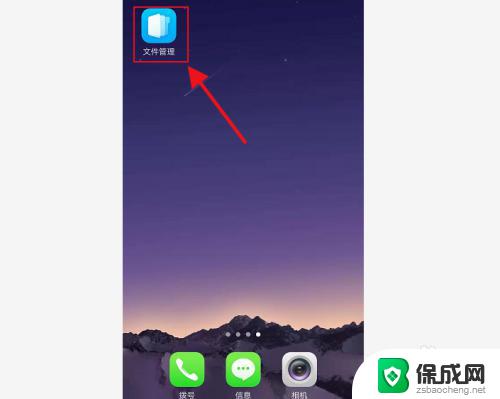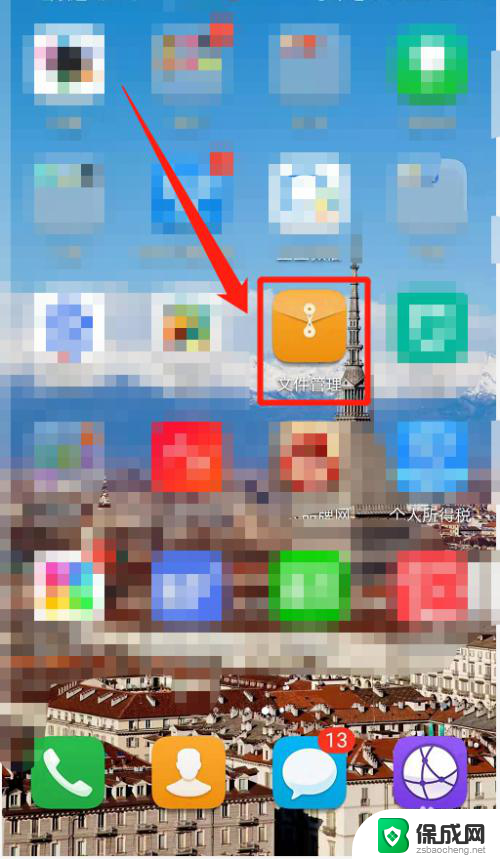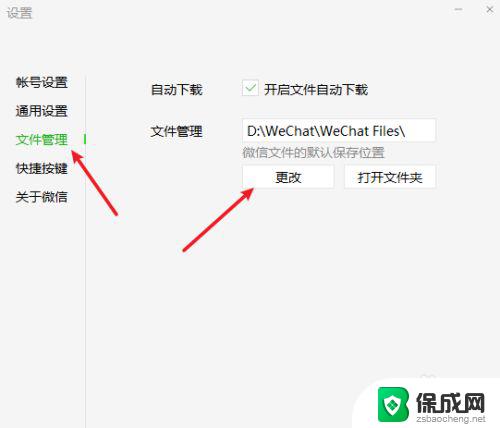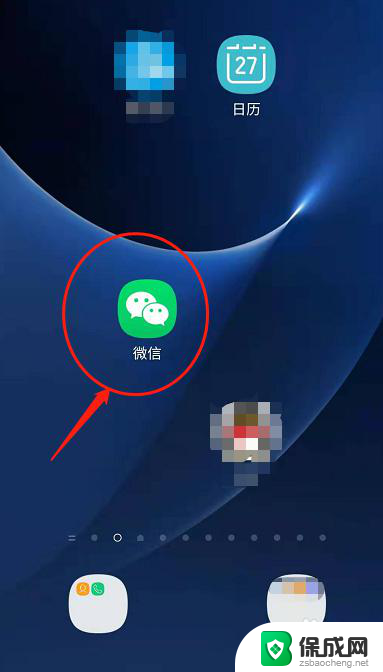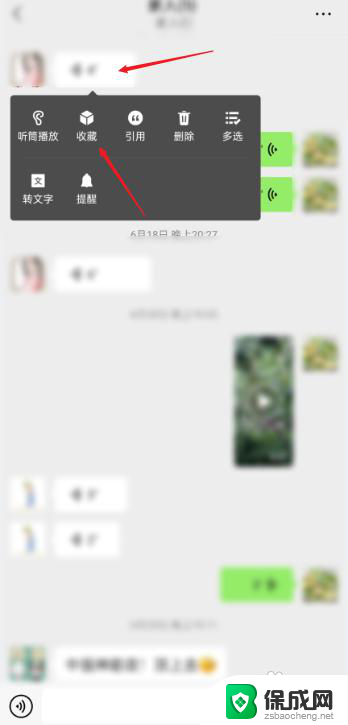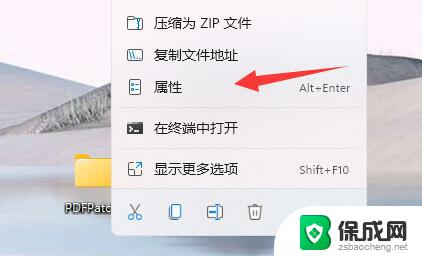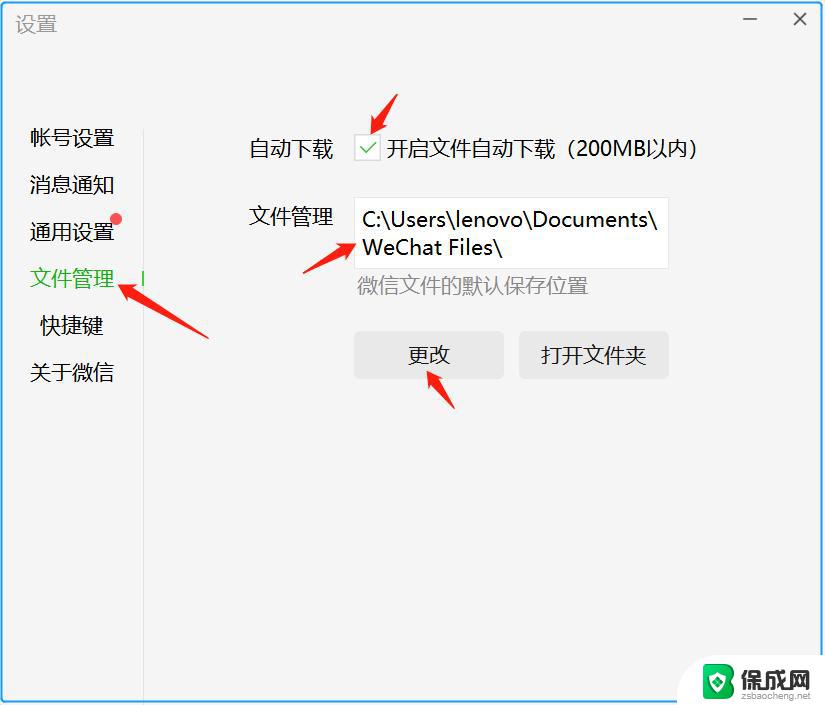微信电脑文件存储位置 WIN10系统微信文件保存位置修改方法
微信是一款广泛使用的社交应用,在我们的日常生活中扮演着重要的角色,对于WIN10系统用户来说,微信电脑文件存储位置却成为了一个问题。默认情况下,微信在WIN10系统中的文件保存位置并不是我们想要的,这给我们的文件管理和备份带来了一定的困扰。幸运的是我们可以通过一些简单的修改方法来调整微信文件的保存位置,以便更好地管理我们的文件。接下来我们将介绍一些WIN10系统微信文件保存位置修改的方法,帮助大家解决这一问题。
操作方法:
1.首先在电脑桌面双击微信图标,打开微信软件
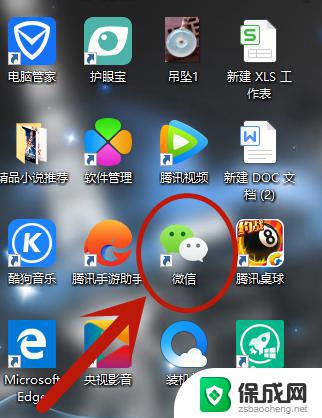
2.用手机微信扫描二维码登录电脑微信

3.登录微信后,进入微信主页面。在左下角找到“三横" 这个图标,单击一下
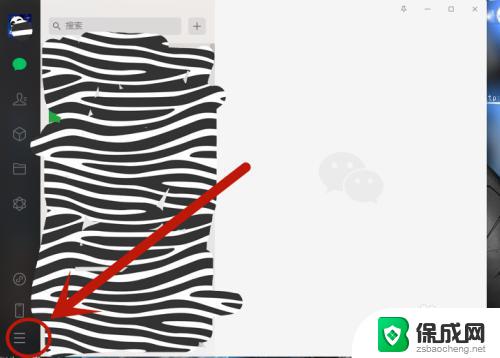
4.在弹出的选项栏,选择”设置“,单击一下,进入设置中心
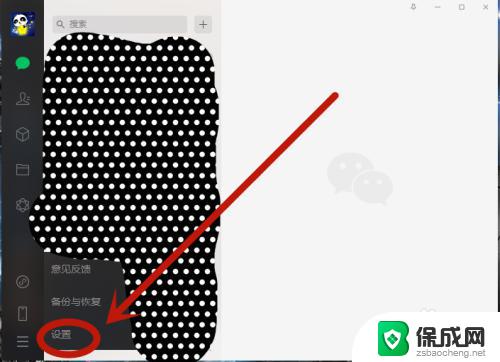
5.在设置中心这个页面,找到 ”文件管理“选项,点击进入文件管理设置
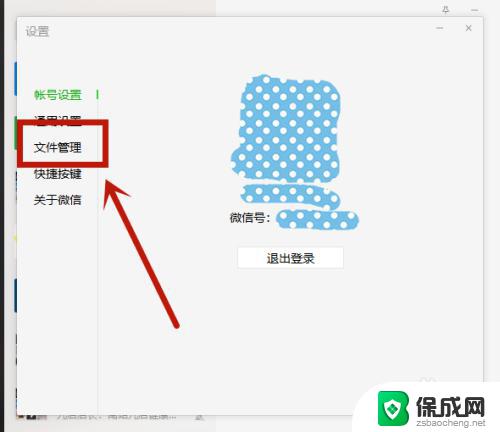
6.在文件管理 选项选择 ”更改“
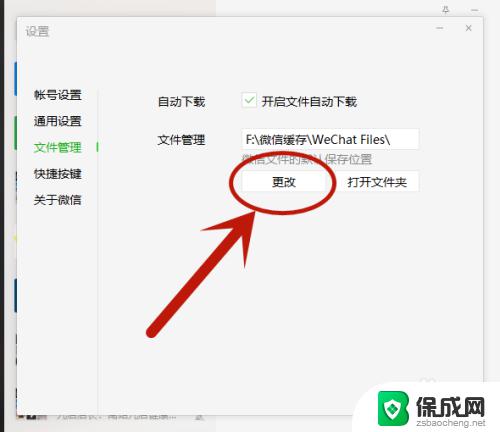
7.我们选择要更改文件保存的位置,(个人建议文件保存位置不能选择C盘。因为C 盘是系统盘,占用系统盘会导致电脑变卡,我个人一般都是在F盘或D盘新建一个文件夹保存微信文件)选择好文件保存位置后点击确定,然后会自动关闭微信,然后重启就完成设置了
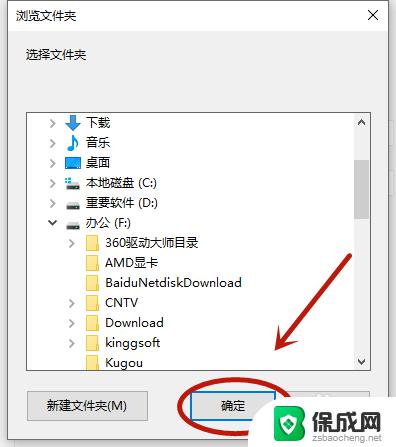
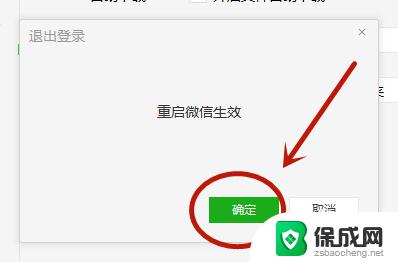
以上是关于微信电脑文件存储位置的全部内容,如果遇到这种情况,建议大家根据以上方法解决,希望对大家有所帮助。